Google Sheets
สรุป
| รายการ | คำอธิบาย |
|---|---|
| สถานะการเผยแพร่ | ความพร้อมใช้งานทั่วไป |
| ผลิตภัณฑ์ | Power BI (แบบจําลองความหมาย) Power BI (กระแสข้อมูล) ผ้า (กระแสข้อมูลรุ่น 2) |
| ชนิดการรับรองความถูกต้องที่ได้รับการสนับสนุน | บัญชีองค์กร |
| เอกสารอ้างอิงฟังก์ชัน | — |
ข้อกำหนดเบื้องต้น
ก่อนที่คุณจะสามารถใช้ตัวเชื่อมต่อ Google Sheets คุณต้องมีบัญชี Google และมีสิทธิ์เข้าถึง Google Sheets ที่คุณกําลังพยายามเชื่อมต่อ
รองรับความสามารถแล้ว
- นำเข้า
เชื่อมต่อไปยังข้อมูล Google Sheets จาก Power Query Desktop
เมื่อต้องการเชื่อมต่อกับ Google Sheets จาก Power Query Desktop ให้ทําตามขั้นตอนต่อไปนี้
ในประสบการณ์รับข้อมูล ให้ค้นหาและเลือก Google Sheets
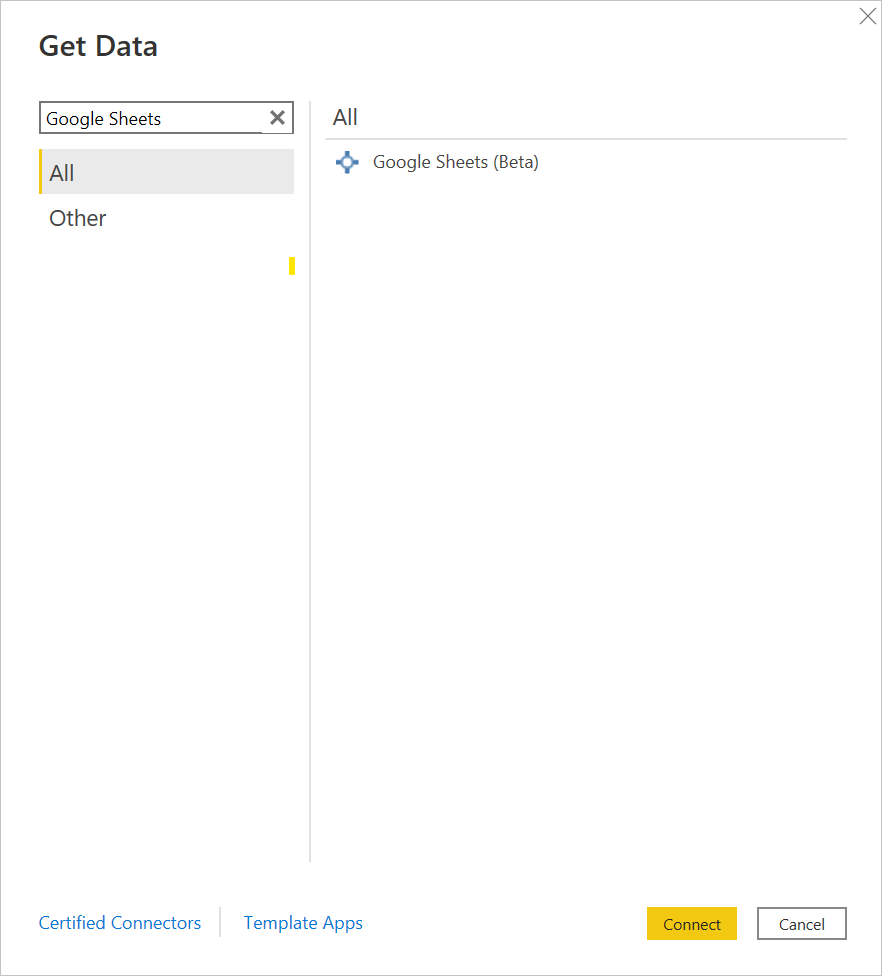
คุณจะได้รับพร้อมท์สําหรับ URL ของ Google Sheets คัดลอกและวาง URL จากแถบที่อยู่เบราว์เซอร์ของคุณลงในพร้อมท์การป้อนข้อมูล
ตัวเชื่อมต่อ Google Sheets สนับสนุนการเชื่อมต่อผ่านบัญชีองค์กร (Google) เลือก ลงชื่อเข้าใช้ เพื่อดําเนินการต่อ
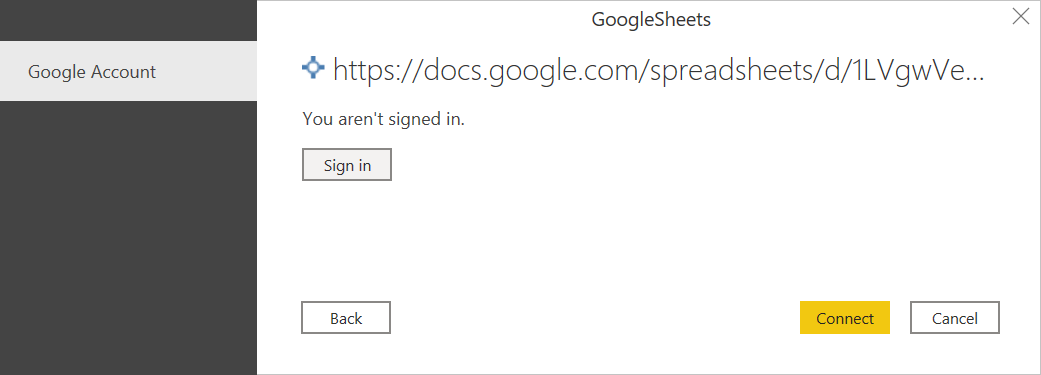
กล่องโต้ตอบลงชื่อเข้าใช้ด้วย Google จะปรากฏขึ้นในหน้าต่างเบราว์เซอร์ภายนอก เลือกบัญชี Google ของคุณและอนุมัติการเชื่อมต่อกับ Power BI Desktop
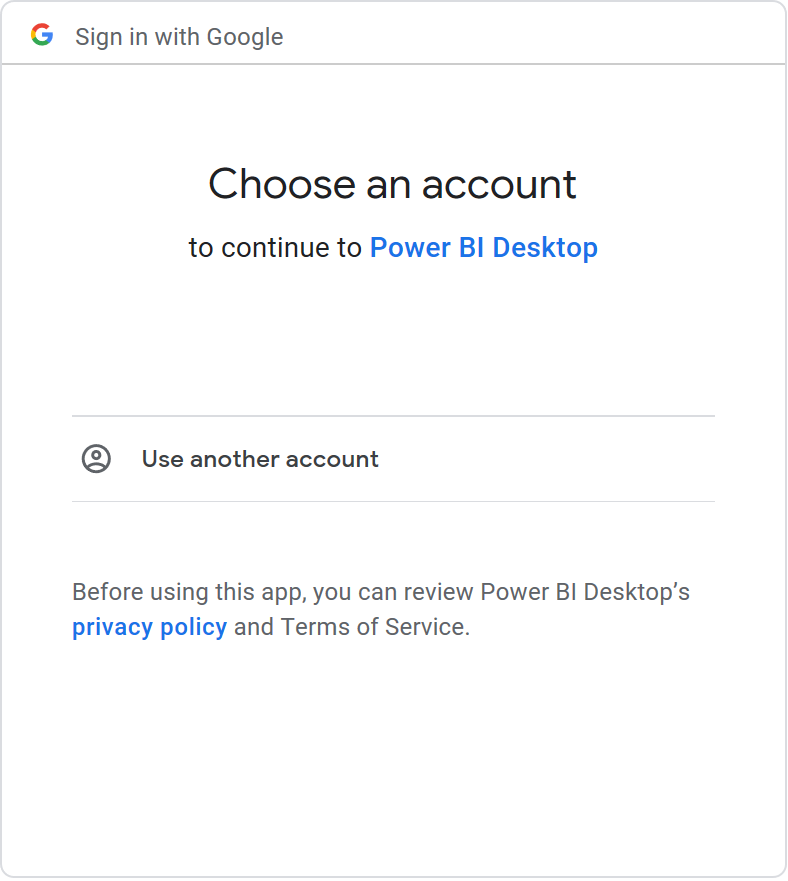
เมื่อลงชื่อเข้าใช้แล้ว ให้เลือกเชื่อมต่อเพื่อดําเนินการต่อ
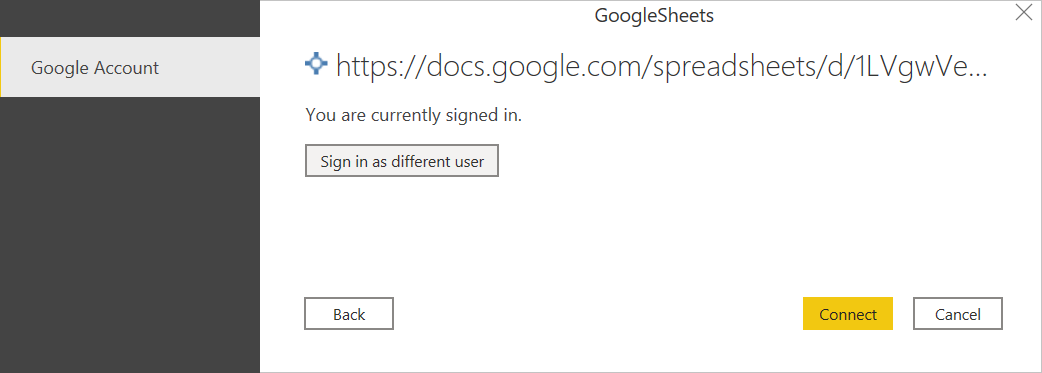
เมื่อคุณเชื่อมต่อ เสร็จเรียบร้อยแล้ว หน้าต่างตัว นําทางจะปรากฏขึ้นและแสดงข้อมูลที่พร้อมใช้งานบนเซิร์ฟเวอร์ เลือกข้อมูลของคุณในตัวนําทาง จากนั้นเลือก แปลงข้อมูล เพื่อแปลงข้อมูลใน Power Query หรือ โหลด เพื่อโหลดข้อมูลใน Power BI Desktop
ข้อจํากัดและข้อควรพิจารณา
ส่วนนี้จะอธิบายข้อจํากัดหรือข้อควรพิจารณาของตัวเชื่อมต่อ Google Sheets
การสนับสนุนไดรฟ์ที่แชร์
ตัวเชื่อมต่อนี้สนับสนุนการเชื่อมต่อกับไดรฟ์ที่แชร์
การเชื่อมต่อหลายรายการ
ตัวเชื่อมต่อนี้ใช้ ResourcePath ที่แตกต่างกันสําหรับ URL ของ Google Sheet ทั้งหมด คุณจะต้องรับรองความถูกต้องไปยังทุกเส้นทางทรัพยากรและ URL ใหม่ แต่คุณอาจไม่จําเป็นต้องลงชื่อเข้าใช้ Google หลายครั้งหากเซสชันก่อนหน้ายังคงใช้งานอยู่
ทําความเข้าใจกับการแยกวิเคราะห์ URL
ตัวเชื่อมต่อจะตรวจสอบลายเซ็นของ URL ก่อน เพื่อให้แน่ใจว่าจะเริ่มต้นด้วยhttps://docs.google.com/spreadsheets/d/ ตัวเชื่อมต่อจะแยกวิเคราะห์ ID สเปรดชีตของ Google จาก URL เพื่อรวมไว้ในการเรียก API แผ่นงาน Google ส่วนที่เหลือของ URL ไม่ได้ใช้ การเชื่อมต่อ Google Sheet แต่ละรายการจะผูกกับ URL ที่ส่งซึ่งทําหน้าที่เป็น ResourcePath